Win10找不到组策略gpedit.msc怎么办?Win10找不到组策略gpedit.msc教程
当许多用户在使用计算机时,系统提示Win10无法找到组策略gpedit.msc,请确定文件是否正确,如果出现错误情况,请重试。也许电脑的软件有问题,需要打开misconfig或regedit进行修改,具体方法将在下面一起查看。
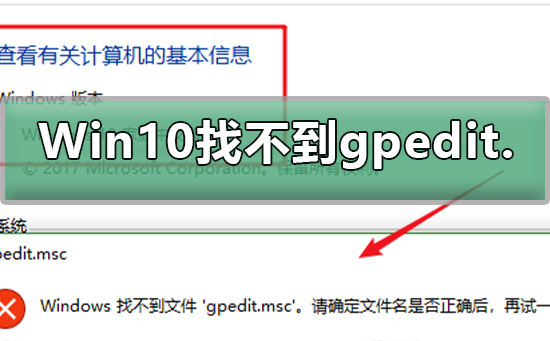
解决Win10找不到组策略gpedit.msc的方法
1、首先同时按键盘上的WIN+R键,打开运行对话框,输入notepad打开记事本。
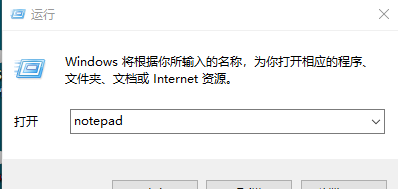
2、然后在记事本中保存如下批处理内容。
【@echo off
pushd "%~dp0"
dir /b %systemroot%WindowsservicingPackagesMicrosoft-Windows-GroupPolicy-ClientExtensions-Package~3*.mum >gp.txt
dir /b %systemroot%servicingPackagesMicrosoft-Windows-GroupPolicy-ClientTools-Package~3*.mum >>gp.txt
for /f %%i in (findstr /i . gp.txt 2^>nul) do dism /online /norestart /add-package:"%systemroot%servicingPackages%%i"
pause】
说明:通过dir命令遍历系统盘servicing目录,寻找组策略的配置包,找到后写入到gp.txt文件,然后通过dism命令来安装组策略包。
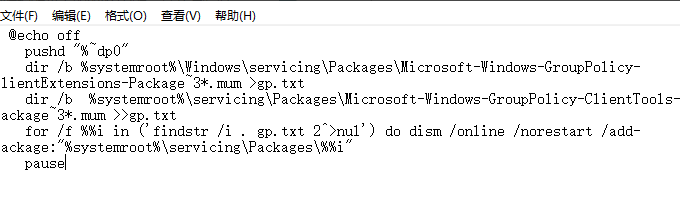
3、接下来点击右上角的“文件”——“另存为”。
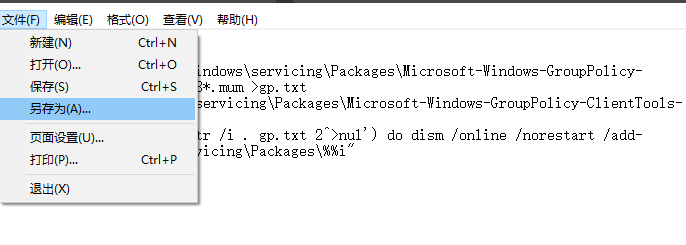
4、在弹出的界面中选择保存路径、文件名(这里命名为gpedit.bat),注意文件类型为“所有文件”,只有这样才能保证gpedit.bat是一个批处理文件。

5、然后在保存的gpedit.bat上右键选择“以管理员身份运行”,上面在批处理代码介绍中已经说过了,dism命令需要管理员权限,所以批处理必须以管理员身份运行。
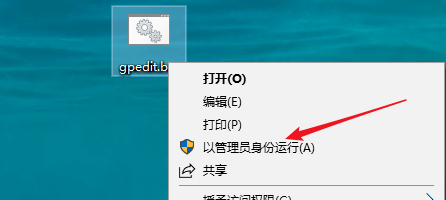
6、最后等待批处理执行完毕即可

7、这时候同时按WIN+R键打开运行输入gpedit.msc,按回车键或者确定按钮即可打开组策略。
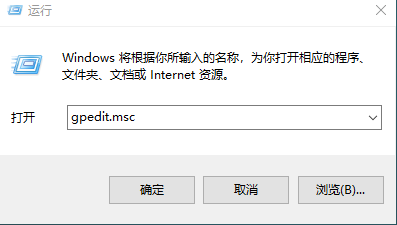
8、看一下效果,已经可以正常使用了。
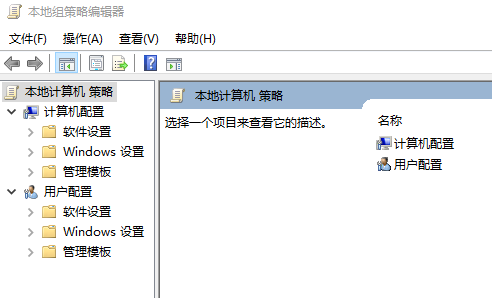
以上就是本站为您带来的解决Win10找不到组策略gpedit.msc的方法,希望可以解决掉您的困惑。
相关文章
- win10怎么恢复修改msconfig设置后的重启提示?详细的修改方法教程?
- Win10怎样更改/删除pin码?Win10更改删除pin码的技巧
- win10预览版怎么退回正式版?有没有详细教程?
- win10键盘变成快捷键怎么恢复详细教程
- win10版本1903更新57%死机怎么办_win10版本1903更新57%死机解决教程
- win10启动慢怎么优化?win10启动慢优化教程
- 如何在win10系统右键菜单中添加“关闭windows10”选项?
- Win10虚拟机怎么打开
- win10系统更新失败提示错误代码0xc8000442怎么办?
- win10比win7流畅么
- windows10壁纸高清图片怎么设置?windows10壁纸高清图片设置教程
- win10待机后无法唤醒?有什么解决方法?
- Win10共享文件夹无法访问怎么办?Win10共享文件夹无法访问的解决方法
- win10鼠标轨迹特效如何关闭
- win10右键个性化打不开提示该文件没有与之关联的程序解决方法
- Win10 1909电脑主板型号怎么看
